Microsoft Edge浏览器是微软和Win10推出的新浏览器。Microsoft Edge浏览器功能全面,不仅内置了微软Contana,可以给用户带来更人性化的服务,而且Microsoft Edge浏览器还有特殊的功能,比如支持插件扩展和网页阅读标注,可以给用户带来高效便捷的网页浏览体验。统一下载为您提供了Microsoft Edge浏览器的官方下载。
微软边缘软件功能。
1.支持现代浏览器功能。
作为微软新一代原生浏览器,微软Edge既保留了IE原有的强大浏览器主功能,又完美补充了扩展等现代浏览器功能。
2.分享评论。
用户可以通过微软Edge在网页上撰写或输入评论,并与他人分享。
3.内置微软康塔纳。
微软Edge内置人工智能微软Contana。当你使用浏览器时,你的个人智能管家会给你更多的搜索和使用建议。
4.极简设计注重实用性。
Microsoft Edge浏览器的交互界面相对简单,这也凸显出微软在Microsoft Edge浏览器的开发中更加注重其实用性。
5.依靠Windows 10。
微软Edge依赖Windows 10系统,不能单独运行。
Microsoft Edge浏览器用法。
一、如何将Microsoft Edge浏览器设置为兼容模式?
1.首先我们需要在电脑上安装Microsoft Edge浏览器,然后我们可以点击桌面左下角的“开始”选项,然后在弹出的菜单栏中点击Microsoft Edge浏览器,如下图所示。
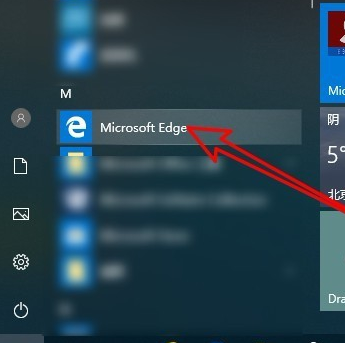
2.下周我们可以进入Microsoft Edge浏览器官方版本界面。我们可以在界面上看到地址栏。我们在地址栏的框中输入关于:flags的地址,然后按回车键,如下图所示。
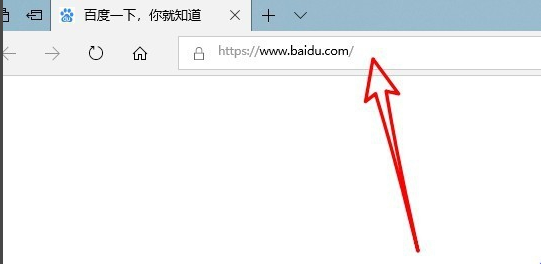
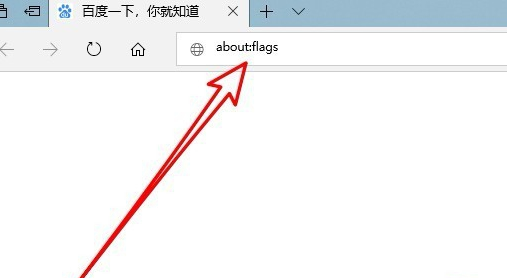
3.点击进入后,我们会进入Microsoft Edge浏览器设置页面,在界面中会找到“开发者设置”选项。在这个选项下,我们可以找到“使用微软兼容性列表”的设置项。
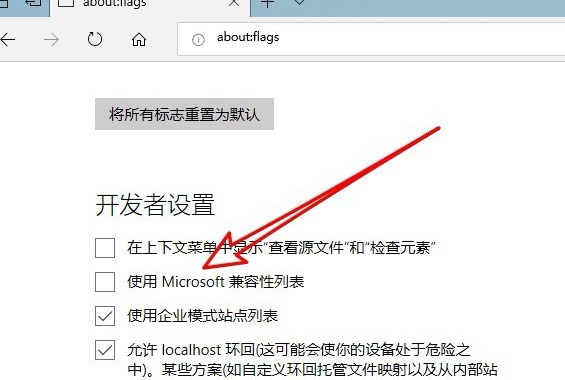
4.在我们选中“使用微软兼容性列表”选项后,界面底部会出现一个提示,提示更改只有在重新启动浏览器后才会生效。接下来,我们关闭浏览器并再次打开它,我们发现设置已经成功。
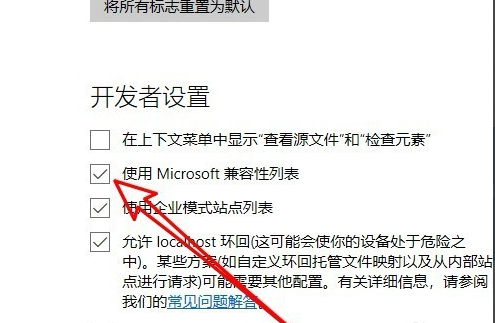
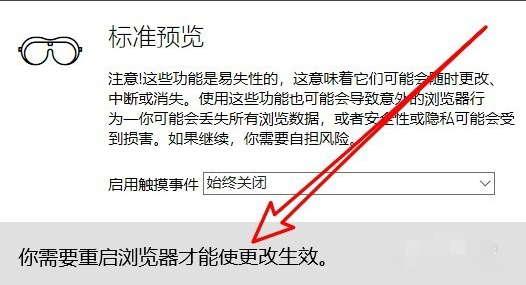
二.Microsoft Edge浏览器如何添加主页?如何设置主页?
1.首先,我们需要打开计算机上安装的Microsoft Edge浏览器。进入软件主界面后,我们点击图标“...”在界面的右上角,如下图所示。
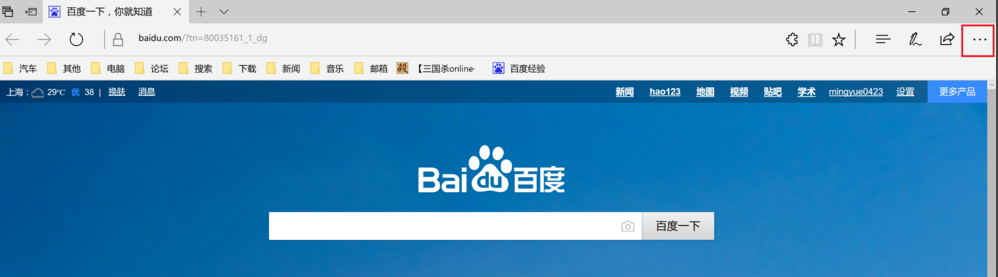
2.点击后,会出现下图的菜单栏。我们可以看到有很多选择。我们单击菜单栏中的“设置”选项进入下一步。

3.接下来进入Microsoft Edge浏览器设置界面。我们在界面底部找到“查看高级设置”选项,然后点击该选项。
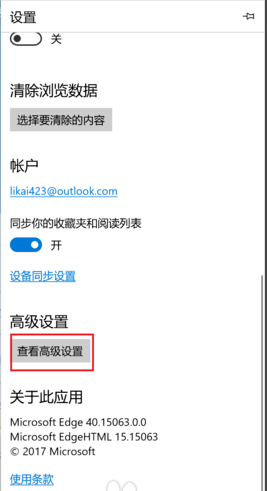
4.进入下图的界面,我们可以看到界面中的主页选项是关闭的。我们需要将按钮设置为开,然后选择特定的页面,如下图所示。接下来,我们可以进入我们想要设置的主页链接,设置完成后点击保存。
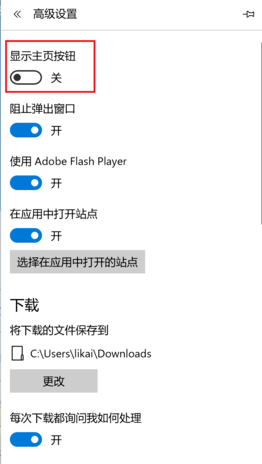
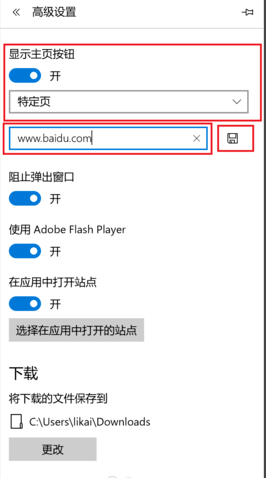
5.接下来,我们将返回Microsoft Edge浏览器的主界面。这时,我们可以在界面中找到home按钮。点击后就可以进入自己设置的界面了。很简单吗?赶紧下载体验。
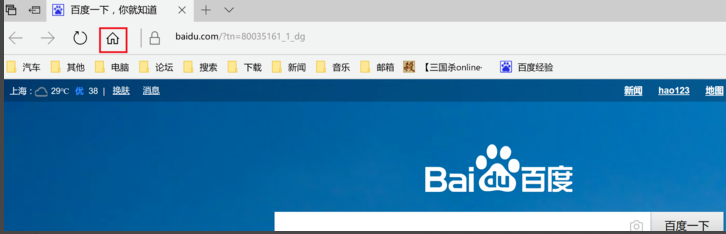
Microsoft Edge浏览器常见问题。
I. Microsoft Edge浏览器如何添加插件?
1.我们打开Microsoft Edge浏览器进入软件的主界面。接下来,我们点击“...”图标,菜单栏选项就会出现。如下图所示,我们找到“展开”选项,然后进行下一步。
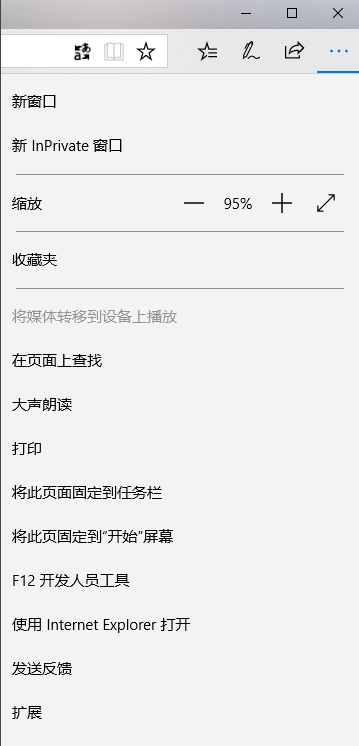
2.点击扩展后,我们会进入下图的界面。我们可以看到浏览器中安装的插件。如果您需要添加和安装插件,我们将单击“从应用商店获取扩展”选项。
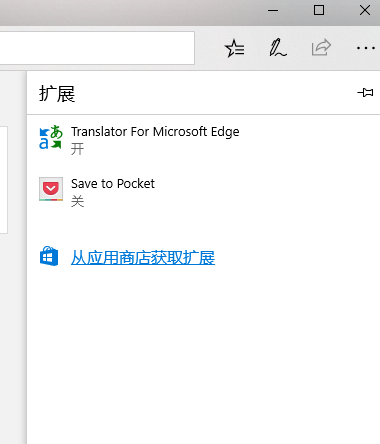
3.接下来我们可以进入Microsoft Edge浏览器应用商店界面,在这里我们可以看到扩展程序有很多种类型。找到我们需要的扩展程序,点击它就像进入下载界面一样。
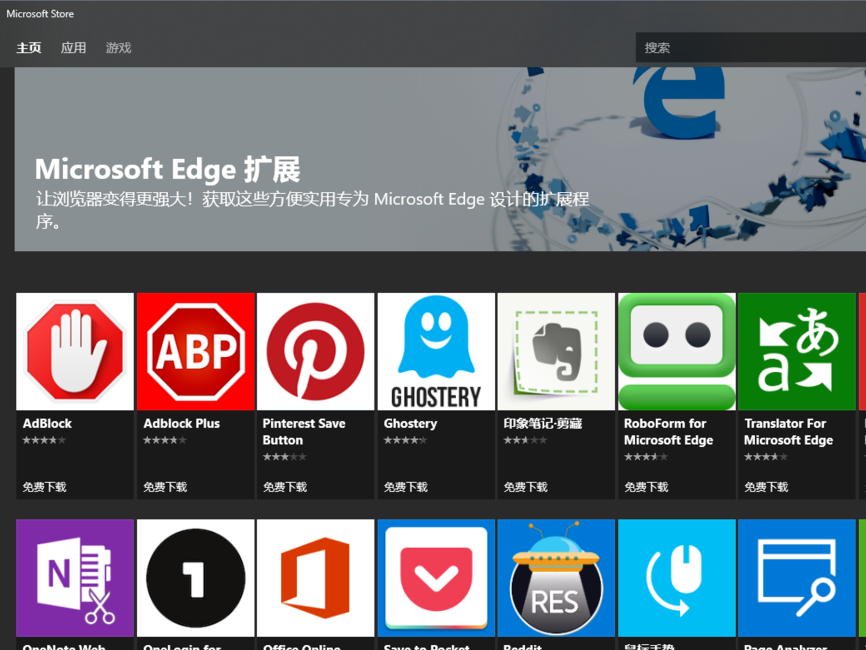
4.进入扩展程序的下载界面后,我们可以点击界面中的“获取”开始下载,下载完成后自动安装在浏览器上。
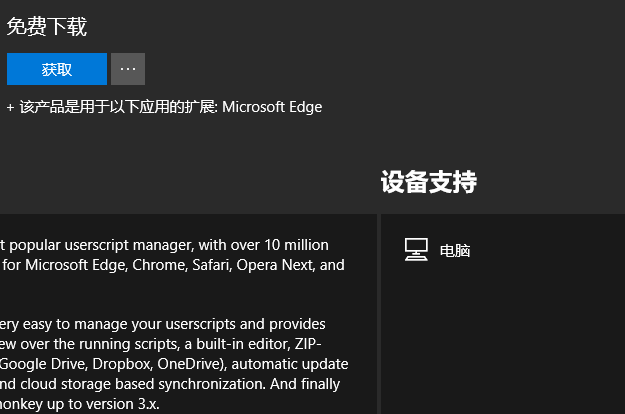
5.如下图所示,显示扩展程序已经安装。我们点击“开始”选项,浏览器界面会显示下图的界面,提示你有新的分机。我们单击启用。
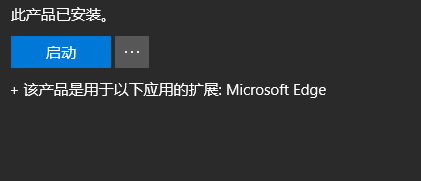
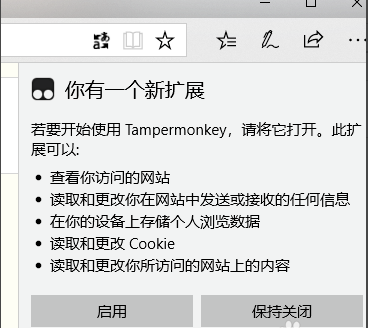
6.最后,可以添加我们想要添加的扩展程序,我们可以在扩展的选项中看到已经添加的插件。
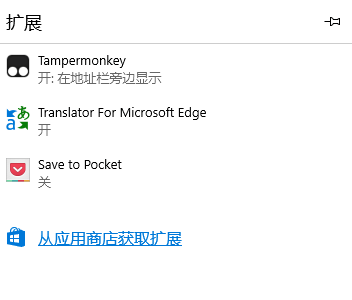
Microsoft Edge浏览器与IE浏览器相比。
1、放弃旧技术,不考虑兼容性。
每一个版本的浏览器更新都会考虑到之前系统的兼容性。而微软Edge将不支持ActiveX、VBScript、VML和各种第三方工具栏。
2.精简、更快、更新的浏览体验。
与Internet Explorer相比,Microsoft Edge浏览器更简单,可以提高浏览网页的速度,给用户带来新的浏览体验。
3.支持扩展。
Microsoft Edge浏览器将支持该扩展,但Internet Explorer浏览器不支持。
4.更人性化的服务。
微软Edge集成了Bing和虚拟个人语音助手Cortana,可以为用户在浏览网页时提供多种个性化服务和更好的浏览器体验。
5.更适合阅读。
微软Edge提供阅读模式进行阅读,页面简洁,还可以在网页上添加评论和分享邮件。此外,微软Edge还有一个黑色主题,让用户在夜间阅读文字,人性化的服务让用户沉浸在阅读的乐趣中。
以上就是小编带来的微软Edge浏览器和IE浏览器的区别。有需要的小伙伴可以根据自己的需求选择合适的下载。如果需要IE浏览器,可以点击下面的链接下载。
互联网浏览器下载地址:http://www.onlinedown.net/soft/65603.htm.
Microsoft Edge浏览器更新日志。
微软Edge浏览器v90正式版于4月15日发布。新版本的浏览器除了许多性能改进外,还增加了儿童模式等功能。
Edge 90的儿童模式适合5-8岁和9-12岁的孩子。开启此模式后,Bing
搜索的安全搜索功能将自动开启,防止儿童接触暴力、色情等信息。此外,儿童模式也有定制的浏览器主题。
在安全性方面,新版Edge浏览器可以避免网页上的挖掘脚本攻击,也可以避免cookie被其他网站使用。对于企业用户,浏览器可以将App Guard
发现的风险提交给管理者,运维人员可以在企业内部分发特定的安全策略。
以下是Edge 90浏览器的新功能:
下载按钮
新浏览器顶部工具栏增加了单独的下载按钮,方便用户直接管理和搜索下载的文件。同时,每个文件下都有一个“打开文件夹”的选项。
PDF打印
Edge 90提供了一个新的选项,用户可以打印一页PDF
文档。此外,微软还提供了“适合页面”、“根据纸张大小”和“原始大小”等多种打印选项。
密码管理器
Edge 90
在设置中提供了免费的密码管理工具,方便在线支付时跟踪密码的安全性,防止潜在漏洞。用户可以选择在工具中删除多个保存的密码。
字体呈现
在新的浏览器中,微软改进了字体渲染引擎,可以减少边缘模糊,提高一些网站的清晰度。
自动填充建议。
新版Edge可以在用户填写材料和表格时自动弹出建议,帮助用户快速输入保存的信息。在某些情况下,如果Edge
无法识别自动填充的表单信息,用户仍然可以在自动填充工具中搜索个人信息并快速填充。
浏览器同步
新版Edge现在允许您搜索本地和在线保存的历史记录,这些记录以前仅限于本地数据。












